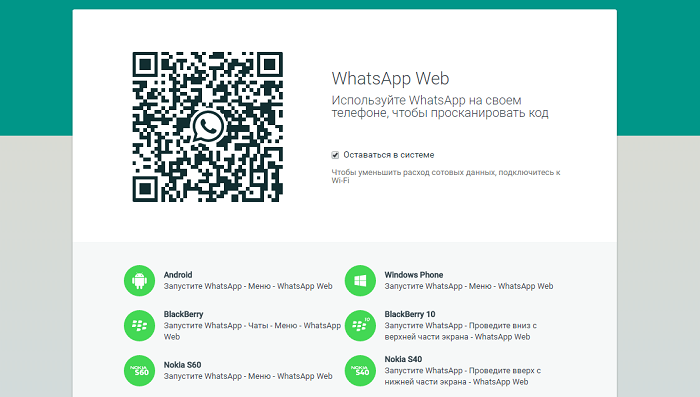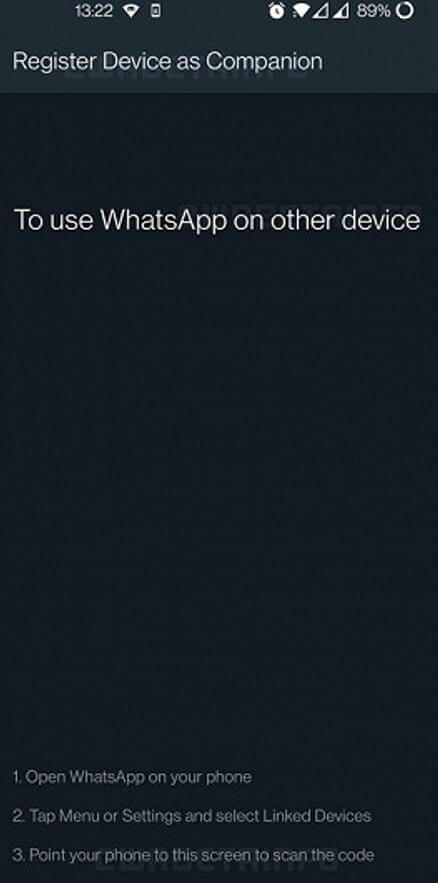Как сделать и запустить один Whatsapp на два телефона — привязка или клонирование на другое устройство на андроид, объединение аккаунтов
На чтение 3 мин Просмотров 6к.
О том, можно ли сидеть в «Ватсапе» с двух телефонов с одного номера, можно поинтересоваться у официальных представителей мессенджера. Однако, используя некоторые хитрости, вы сможете активировать аккаунт в мессенджере на 2 гаджетах самостоятельно.
Содержание
- Как использовать «Ватсап» на двух устройствах с одним номером
- Преимущества и недостатки
- Дублирование WhatsApp на другой телефон
- WhatsApp Web
- Использование Titanium Backup
- Обзор
Как использовать «Ватсап» на двух устройствах с одним номером
Официальная политика социальной сети запрещает активировать профиль сразу на 2 гаджетах. Если зайти в WhatsApp через мобильное приложение на одном телефоне, другие открытые сеансы автоматически завершатся. Использовать один аккаунт одновременно на нескольких устройствах возможно с помощью простых лайфхаков.
Преимущества и недостатки
Главное достоинство решения клонировать профиль – удобство. Если подключить мессенджер сразу на ноутбуке, смартфоне, можно будет дома быстрее печатать сообщения, просматривать медиафайлы на большом экране. При этом с собой всегда будет телефон с копией всех переписок.
Есть и недостатки:
- Риск блокировки при использовании стороннего софта. Попытку продублировать учетную запись с помощью root-прав, специальных программ быстро обнаружат. Зная, можно ли сидеть в «Ватсапе» с двух телефонов с одного номера, можно избежать наказания. В противном случае ваш профиль попадет в блокировку на сутки. Если попробуете запустить приложение с нарушениями правил социальной сети повторно, администраторы забанят номер пожизненно.
- Проблемы с получением сообщений. При использовании программ для клонирования информация может синхронизироваться с ошибками. Нередко полученные письма отражаются лишь на том телефоне, с которого в сеть вышли раньше. Исправить эту ошибку невозможно.
Дублирование WhatsApp на другой телефон
Существует 2 способа поставить мессенджер сразу на 2 гаджетах.
Первый, официальный, предполагает подключение веб-версии на одном из девайсов. Второй считается нарушением правил социальной сети, подходит лишь в качестве временного решения.
WhatsApp Web
При выборе этого способа на одном смартфоне вы установите мобильное приложение, на другом авторизуетесь через браузер. Такой вариант разрешен представителями компании, поэтому наказание за дублирование не предусмотрено.
Чтобы привязать к единой учетной записи 2 гаджета, следуйте пошаговой инструкции:
- Авторизуйтесь в мобильном приложении на смартфоне.
- Кликните по 3 точкам в правом верхнем углу дисплея на «андроиде». Откроется всплывающее меню.
- В появившемся списке тапните по строке WhatsApp Web. На «айфоне» эта строка скрывается в разделе настроек мессенджера. При нажатии откроется сканер.
- На втором телефоне, планшете или компьютере откройте любой веб-обозреватель, отыщите официальный сайт «Ватсапа». Отыщите на нем веб-версию программы.
- Отсканируйте через первый смартфон появившийся QR-код. Если потребуется, запустите синхронизацию.
Использование Titanium Backup
Вы можете объединить разные устройства общим аккаунтом WhatsApp с помощью Titanium Backup. Скачайте программу на оба смартфона. Владельцы «андроидов» могут найти софт в Google Play.
На первом телефоне активируйте приложение, предоставьте ему root-права, все запрошенные доступы. Откройте блок «Резервное копирование», найдите наименование мессенджера и кликните по нему. Щелкните по полю «Сохранить», дождитесь завершения процедуры.
Посредством кабеля подключите девайс к ноутбуку. Откройте внутреннее хранилище, зайдите в папку Titanium Backup. Все файлы из нее перенесите на компьютер. Затем замените девайс на другой смартфон, загрузите копии на него в папку с тем же наименованием. Избавьтесь от мессенджера на устройстве, затем через Titanium восстановите ПО. Для этого кликните по иконке социальной сети, укажите вариант «Программное обеспечение и данные». Подтвердите согласие, дождитесь завершения процесса.
Даже сейчас попытки соединить устройства таким способом приводят к ошибкам в работе приложения. В будущем эта возможность будет окончательно отключена.
Обзор
На чтение 3 мин Просмотров 7.4к. Опубликовано 12.03.2020 Обновлено 17.04.2022
Обычно вы можете использовать WhatsApp только на одном смартфоне и с одной учетной записью. Только применив смекалку, вы сможете использовать один аккаунт на нескольких устройствах. В этой статье мы решим проблему и покажем, как одновременно использовать два номера, авторизованных в WhatsApp на одном смартфоне.
Содержание
- Использование WhatsApp на двух устройствах: официальные правила
- WhatsApp Web: официальное решение
- Две учетные записи WhatsApp на одном мобильном телефоне
- Вариант А: App Twin
- Вариант Б: WhatsApp Business
- Какие есть альтернативы?
- Вывод
Использование WhatsApp на двух устройствах: официальные правила
На официальном сайте WhatsApp сообщается, что вы не можете использовать учётную запись WhatsApp на нескольких телефонах и не можете использовать две учётные записи на одном телефоне.
Ваша учетная запись WhatsApp может использоваться только с одним номером на одном устройстве. Если у вас есть телефон с двумя SIM-картами, обратите внимание, что вы все равно должны выбрать один номер для авторизации в WhatsApp. Нет возможности иметь учетную запись WhatsApp с двумя телефонными номерами.
Если вы попытаетесь часто переключать свою учетную запись WhatsApp между различными устройствами, в определенный момент вам будет запрещена повторная проверка вашей учетной записи. Пожалуйста, не переключайтесь между разными устройствами и номерами.
Без обходных решений вы не сможете использовать WhatsApp с одним номером на двух разных устройствах. На втором устройстве вы можете активировать WhatsApp с другим номером телефона. Но тогда вы не сможете получить доступ к тем же историям чата. Вместо этого рекомендуется использовать WhatsApp Web на втором устройстве.
WhatsApp Web: официальное решение
Хотя WhatsApp Web может вызвать много проблем, это единственный способ заставить WhatsApp правильно работать на вашем ПК или даже на втором смартфоне. Однако смартфон с фактическим подключением WhatsApp должен быть включен и подключен к сети.
Пользовательский интерфейс WhatsApp Web предназначен для больших дисплеев, поэтому не ожидаете первоклассного комфорта на смартфонах. На планшетах, однако, веб версия мессенджера работает довольно хорошо.
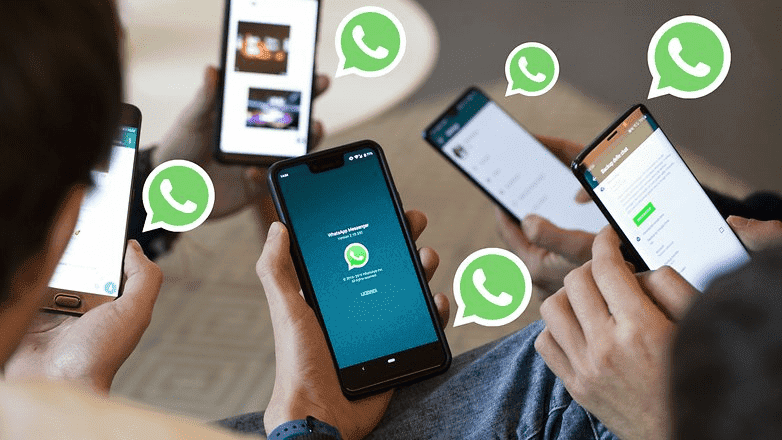
Две учетные записи WhatsApp на одном мобильном телефоне
С помощью простого трюка вы можете использовать WhatsApp на смартфоне с двумя номерами одновременно. Неважно, будет ли второй номер принадлежать вставленной в ваш смартфон второй SIM-карте или же SIM-карте в другом мобильном телефоне.
Вариант А: App Twin
Некоторые производители смартфонов допускают параллельную установку двух экземпляров WhatsApp. Для смартфонов Huawei или Honor вы найдете опцию App-Twin в настройках приложения. Samsung называет эту опцию «Dual Messenger».
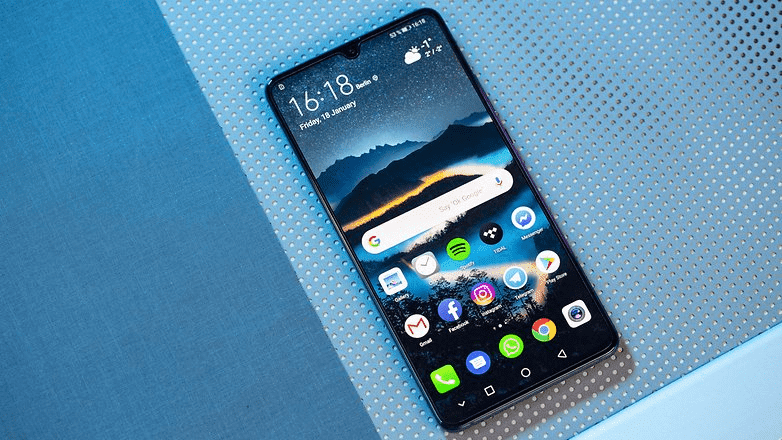
Вариант Б: WhatsApp Business
Вы можете легко загрузить WhatsApp Business из Play Store и использовать его параллельно с WhatsApp на том же смартфоне. Установка точно такая же, за исключением того, что она запрашивает название вашей «компании» вместо вашего ника. Таким образом, у вас есть две версии WhatsApp с разными номерами на одном устройстве. Миссия выполнена!
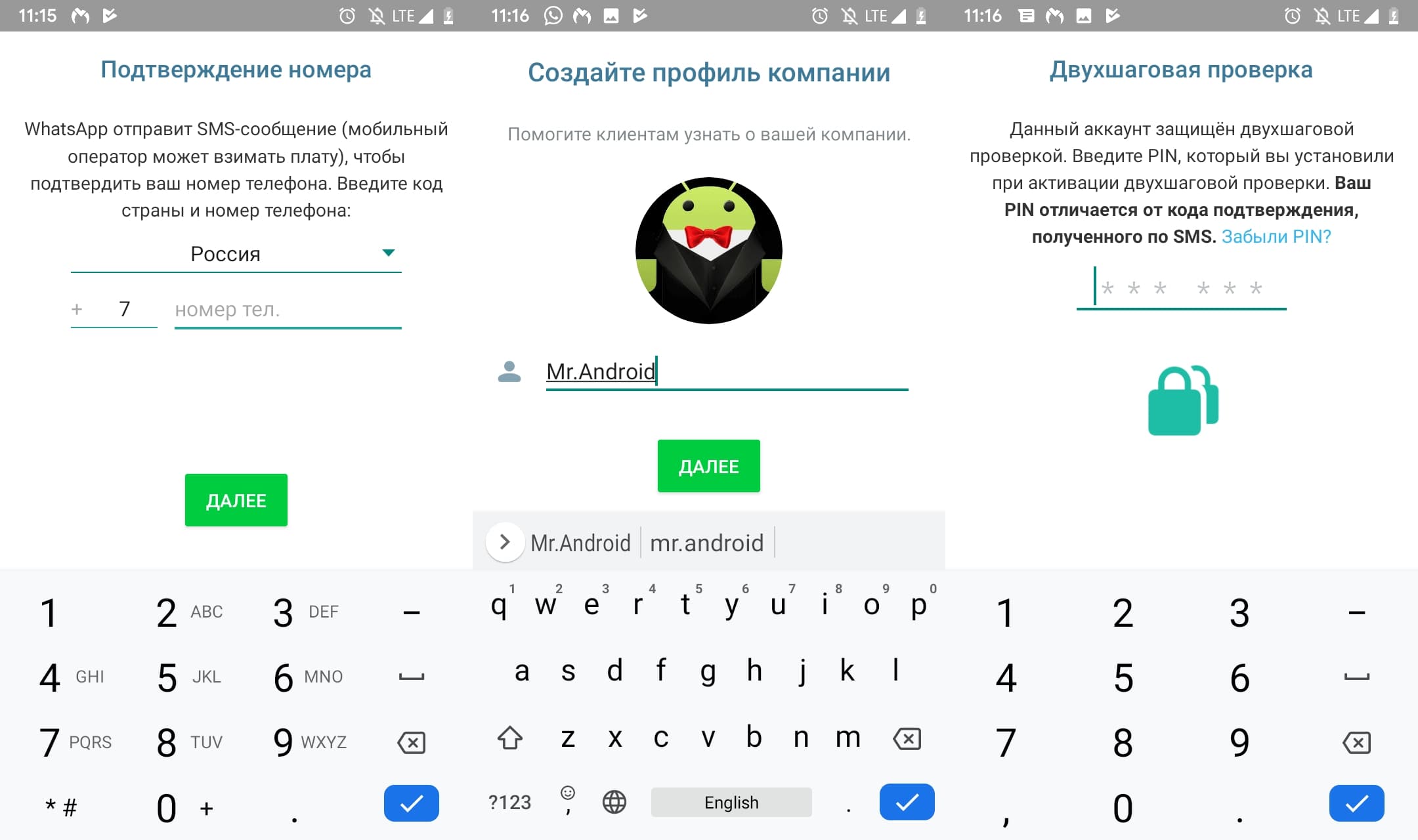
Какие есть альтернативы?
Быстрое переключение между двумя устройствами сложно с WhatsApp Web. Диапазон функций также ограничен. Поэтому более элегантно сразу перейти на альтернативу WhatsApp. Facebook Messenger или Telegram. Эти мессенджеры бесплатны и могут быть активированы на нескольких устройствах.
Вывод
Невозможно полноценно использовать учетную запись WhatsApp на двух или более устройствах одновременно, поскольку WhatsApp Web ограничивает некоторые функции. Это могут делать только такие мессенджеры, как Telegram. К счастью, гораздо проще решить обратную проблему запуска двух экземпляров WhatsApp на одном смартфоне.

Александр
Администратор ресурса. Люблю быть в курсе всех технических новинок в сфере носимых технологий. По вопросам рекламы или сотрудничества стучитесь в раздел «Связь с нами»
Оцените автора
( 4 оценки, среднее 5 из 5 )
Сегодня многие пользователи WhatsApp интересуются, как установить Ватсап на два телефона с одним номером. Любой пользователь, имеющий в своём распоряжении несколько смартфонов, согласится, что создавать на каждом из них отдельные аккаунты для мессенджера это неудобно и непрактично. Но возможно ли вообще использовать один аккаунт Ватсап (whatsapp) на двух телефонах (устройствах)? Ответ на этот вопрос вы получите из данной статьи.
Содержание
- 1 Можно ли установить один Ватсап на два телефона с одним номером
- 2 Как использовать один аккаунт WhatsApp на двух устройствах
- 2.1 Установить ватсап на два телефона с одним номером с помощью сервиса WhatsApp Web
- 2.2 Как сделать один ватсап на два телефона с использование Root-прав
- 3 Как использовать один аккаунт WhatsApp на двух устройствах: видео
- 3.1 Похожие статьи:
Можно ли установить один Ватсап на два телефона с одним номером
Сегодня все больше пользователей задумываются о том может ли ватсап работать на двух телефонах с одним номером? Изначально разработчики WhatsApp не рассматривали возможности использовать один аккаунт на двух разных устройствах. Отсутствие данной функции в основном связанно с правилами конфиденциальности данного приложения.
Ни для кого не секрет, что во избежание кражи конфиденциальных данных своих пользователей WhatsApp нигде не сохраняет их переписки, и они хранятся только в памяти устройства. Кроме того, список ваших контактов WhatsApp также берёт из номеров, сохранённых в памяти телефонов. Из-за этого использовать один аккаунт сразу на двух устройствах вроде бы невозможно, ведь даже если вы активируйте свой аккаунт на новом устройстве, все ваши контакты и полученные сообщения останутся на старом.
Но не спешите расстраиваться, ведь реалии таковы, что если что-то не исправляют разработчики, это исправляют пользователи. Данная проблема не исключение и уже давно придуман способ, как сделать один Ватсап на два номера телефона.
Как использовать один аккаунт WhatsApp на двух устройствах
Сегодня благодаря неравнодушным пользователям существует даже не один, а два способа, как сделать один Ватсап на два телефона и у каждого есть свои плюсы и минусы. Так первый способ очень простой и подходит для всех пользователей, но потребует от вас наличие ПК. Второй способ чуть труднее и накладывает на пользователя ряд ограничений, но с его помощью вы справитесь и без компьютера. Далее мы подробно обсудим каждый из них, а вы выберете тот, который больше подходит вам.
Установить ватсап на два телефона с одним номером с помощью сервиса WhatsApp Web
Для тех, кто ещё не знаком с ним, WhatsApp Web – это онлайн сервис позволяющий использовать ваш аккаунт в WhatsApp через браузер стационарного ПК или ноутбука – он придет на помощь тем пользователям, кто задумывается о том, можно ли установить ватсап на два телефона. Помимо этого он обладает рядом дополнительных функций для работы с мобильным приложением. Одна из этих функций и позволит нам решить нашу проблему. Вот что нужно делать:
- Для начала откройте сайт WhatsApp Web через браузер вашего ПК.
- Теперь запустите приложение WhatsApp на своём смартфоне и откройте меню настроек, нажав на изображение трёх точек в углу экрана (или на значок шестерёнки, если у вас iOS).
- В появившемся меню выберите пункт “WhatsApp Web”.
- Теперь просканируйте QR-код с экрана вашего ПК.
- После этого сервис будет синхронизирован с вашим аккаунтом WhatsApp и все письма приходящие на ваш аккаунт будут дублироваться в WhatsApp Web.
После этого вы можете просто зайти в WhatsApp Web через другой телефон, и у вас будет один аккаунт на два устройства.
Данный способ является наиболее простым и удобным, хотя это и не совсем то же самое, что использовать два приложения на разных телефонах.
Как сделать один ватсап на два телефона с использование Root-прав
Если кто впервые сталкивается с понятием Root-права, то позвольте объяснить, с чем вы имеете дело. Если вы получите Root-права для своего смартфона, то вы сможете редактировать его системные файлы. Они откроют для вас множество новых возможностей в работе с устройством, но вам стоит понимать насколько это опасно. Если по незнанию вы удалите или отредактируете важный системный файл, то можете полностью вывести из строя всю систему. Постарайтесь не использовать Root-права без необходимости и чётко следуйте инструкции.
Если вы всё же решились, то во что нужно делать:
- Для начала установите приложение “TitaniumBackup” на оба устройства (можете выбрать любое другое приложение, дающее Root-права, они все работают по одному принципу).
- Затем при помощи TitaniumBackup переносим резервную копию WhatsApp с одного устройства на другое и сохраняем в папке “TitaniumBackup”.
- Со второго устройства заходим в приложение TitaniumBackup и находим там меню.
- В этом меню выберите пункт “Пакетные действия”, а затем опцию “Восстановить отсутствующие ПО с данными”.
- Из предложенного списка выберите WhatsApp.
- Затем отметьте вариант “ПО+Данные” и нажмите на птичку в правом верхнем углу.
Когда восстановление будет завершено, вы получите две идентичные программы с одним аккаунтом на разных устройствах.
У данного метода есть лишь один существенный минус, оба приложения будут работать одновременно, и вы сможете принимать сообщения на любом из них, но сохраняться они будут лишь на том, на котором вы открыли его первым. То есть если вы прочитали сообщение на одном смартфоне, то прочитать его на другом уже не сможете, это следует иметь ввиду прежде, чем решите сделать ватсап на два номера.
Вы можете вести отдельные переписки с каждого устройства или пользоваться различными методами, позволяющими устранить данный минус. Например, вы можете просматривать сообщения, включив режим полёта, тогда они не будут отмечаться как “прочитанные” и вы сможете увидеть их и на другом устройстве. Или же вы можете в настройках WhatsApp, зайти в раздел “Чаты” и включить опцию “Резервная копия чатов”, тогда вы сможете в любой момент перенести папку с резервными копиями сообщений на другое устройство и продолжить переписку уже на нём.
Как использовать один аккаунт WhatsApp на двух устройствах: видео
Теперь вы знаете, как установить один Ватсап на два телефона с одной SIM-картой. Других способов сделать это, к сожалению, пока что нет. Как уже было сказано ранее, для второго способа вы можете использовать другие приложения, однако это лишь слегка подкорректирует процесс, но не изменит его в целом. Если не один из этих способов вам не подошёл, то всё что вам остаётся это завести второй номер и зарегистрировать ещё один аккаунт на него, либо каждый раз когда вы меняете смартфон заходить в аккаунт по новой.
Благодарим за интерес к статье «Как установить ватсап на два телефона с одним номером». Если она оказалась полезной, то просьба сделать следующее:
- Поделитесь с друзьями с помощью кнопки социальных сетей
- Напишите комментарий внизу страницы — поделитесь советами, выскажите свое мнение
- Посмотрите ниже похожие статьи, возможно, они окажутся вам полезны
Всего вам доброго!
Хитрости работы Whatsapp на двух телефонах с одним номером одновременно
В современном обществе мало кто ограничивается использованием одного гаджета. Пару смартфонов, планшет и персональный компьютер – стандартный набор одного среднестатистического юзера. Такое количество девайсов не всегда удобно, особенно если необходимо всегда оставаться онлайн в одном мессенджере, который может некорректно работать будучи запущенным сразу на нескольких девайсах. Чтобы этого не произошло с Ватсапом, нужно знать маленькие хитрости.
Возможна ли параллельная работа мессенджера на двух и более устройствах
WhatsApp – один из самых популярных мессенджеров в мире, которым ежедневно пользуется огромное количество человек. Приложение удобно в эксплуатации, позволяя поддерживать связь лишь при наличии интернет-подключения.
Но несмотря на популярность, мессенджер до весны прошло года не мог параллельно работать сразу на нескольких устройствах. Сегодня эта проблема была решена, но не окончательно. Новая бета-версия мессенджера с расширенным функционалом позволяет осуществлять параллельный вход, при условии, что устройства работают от одной Wi-Fi-сети.
Если один телефон неожиданно разрядился, потерялся или был украден, остаться на связи в Ватсап со второго смартфона будет невозможно. Более того, расширенная версия WhatsApp не является официальной, а значит может работать нестабильно. При использовании такого софта есть вероятность потери истории чатов.
Официальное приложение WhatsApp не позволяет одновременно заходить в учётку более чем с одного устройства.
3 проверенных способа
Существует 3 рабочих способа включения Ватсап сразу на 2-х устройствах. Каждый из них позволяет скопировать аккаунт, и запустить его на втором гаджете.
Через ПК
Использовать один аккаунт Ватсап сразу на двух устройствах можно, благодаря существованию веб-версии платформы. Она открывается с любого браузера, и оснащена аналогичным набором функций, что и мобильное приложение.
Для одновременного использования Ватсап на ПК и смартфоне:
- Откройте веб-версию мессенджера через компьютерный браузер.
- Запустите мобильное приложение, и перейдите в настройки, нажав три точки в правом верхнем углу.
- Кликните на раздел WhatsApp Web.
- Выберите «Сканировать QR-код».
- Наведите камеру смартфона на экран монитора с кодом, и отсканируйте его.
Способ будет работать лишь при наличии активного интернет-подключения на смартфоне. Пользоваться веб-версией при выключенном телефоне также не получится.
App Cloner и TitaniumBackup
Оба приложения можно найти на Play Market в свободном доступе. Первое – создаёт копии уже используемых приложений. Процесс копирования максимально упрощён, и понятен даже не профессиональному пользователю.
Копия создаётся буквально за считанные секунды.
Второе приложение также помогает использовать мессенджер сразу на двух гаджетах, создавая резервные копии приложения. Для использования утилиты, необходимо получить root-права на двух устройствах.
После получения расширенных прав:
- Скачайте TitaniumBackup на два устройства.
- Запустите утилиту на основном смартфоне, и создайте резервную копию мессенджера.
- Перенесите копию на дополнительный гаджет, в папку под названием TitaniumBackup.
- Откройте утилиту на втором устройстве, и выберите раздел «Пакетные действия».
- Кликните на «Восстановить отсутствующее ПО с исходными данными».
- Найдите WhatsApp в предложенном списке, и нажмите «ПО и данные».
После завершения процесса, останется лишь найти значок мессенджера на рабочем столе дополнительного смартфона.
Root-права
Перед использованием программ для клонирования приложений, важно получить root-права. Это своеобразный ключ от операционной системы, позволяющий изменять ее по своему усмотрению.
Права суперпользователя дают владельцу Android практически безграничные возможности и доступ к «ядру» операционной системы.
Получить root-права можно на любом Андроид-устройстве, но сама процедура отличается, в зависимости от модели, прошивки и версии системы. Найти точную инструкцию можно в интернете, указав характеристики гаджета.
Популярный мессенджер WhatsApp не позволяет открывать один аккаунт на нескольких девайсах одновременно. Это вызывает некоторые неудобства у пользователей, которые хотят оставаться на связи, вне зависимости от жизненных обстоятельств. Но несмотря на это, разработчики не спешат решать проблему, вынуждая пользователей искать для нее обходные пути.
Загрузка…

Можно ли Ватсап установить на два телефона с одним номером, доступна ли такая опция рядовому пользователю? Мы поможем разобраться в сложном вопросе – в обзоре вы найдете подробные пошаговые инструкции, которые осилит даже новичок. Давайте подробно рассмотрим, как использовать один Ватсап на два телефона абсолютно легально, бесплатно.
Есть ли такая возможность в Ватсапе
Сначала поищем ответ на вопрос, можно ли установить Ватсап на два устройства с одним номером. Разработчики не реализовали опцию – найти возможность в стандартном функционале не получится.
Но есть ряд уловок, которые помогут установить Ватсап на двух телефонах одновременно и пользоваться без ограничений. В каких случаях такая возможность может понадобиться пользователю Ватсапа?
- Вы купили два смартфона для разных нужд, хотите оставаться на связи в привычном аккаунте;
- Вы не желаете устанавливать специальные расширения для двух сим-карт;
- Телефон неожиданно сломался или разрядился, есть необходимость срочно связаться с близкими или друзьями, коллегами.
Какой бы ни была причина, выход есть! Мы знаем хитрости, которые помогут установить один аккаунт Ватсап на два телефона – они доступны каждому, бесплатны и законны, без нарушения правил и оплаты услуг. Приступим?
Веб-версия
Установить Whatsapp на двух устройствах с одним номером позволяет десктопная версия программы. Вы уже знаете, что открыть мессенджер можно на компьютере – загрузить приложение на рабочий стол или запустить через браузер.
Выбирайте удобный вариант и открывайте Вотсап веб. После этого нужно сделать следующее:
- Войдите в мессенджер на телефоне;
- Откройте настройки и найдите клавишу «Веб»;
- Войдите в раздел и кликните на кнопку «Сканировать QR-код»;
- Наведите камеру смартфона на экран и отсканируйте появившуюся картинку.

Вот и все! Теперь вы сможете с легкостью использовать мессенджер на двух устройствах с одним номером.
Обратите внимание, что подобная работа возможна только при условии, что смартфон заряжен и подключен к интернету.
Если вы отключили телефон или вырубили доступ к сети, Ватсап на двух устройствах одновременно работать не будет! Этот вариант вам не подходит? Есть другой выход, который стоит обсудить подробнее.
Рут-права и TitaniumBackup
Прежде чем разбираться, как установить Whatsapp на двух телефонах с одним номером, стоит отдельно упомянуть рут-права. Дадим определение рут-прав – это полный доступ к системе без ограничений. Вы сможете получить преимущества:
- Работа с системными приложениями;
- Возможность дать любой программе полный доступ;
- Работа с интерфейсом без ограничений;
- Быстрая смена прошивки;
- Установка программ на карту памяти;
- Создание резервных копий любого программного обеспечения;
- Редактирование системных файлов.
Единого способа получения рут-прав не существует. Метод меняется в зависимости от модели смартфона и версии операционной системы. Интересующую информацию можно найти в интернете в свободном доступе.
После успешного получения рут-прав, можно разбираться, как к Ватсапу привязать второй номер. Вооружитесь двумя телефонами – на одном номере установлен мессенджер, второй будет использоваться для копирования аккаунта:
- Загрузите из магазина программ Гугл Плей Маркет приложение Титаниум на оба смартфона;
- После окончания инсталляции откройте приложение на основном телефоне и сделайте резервную копию мессенджера;
- Перенесите копию на второй смартфон (в папку TitaniumBackup);
- Затем на втором девайсе откройте программу и найдите меню;
- Перейдите к разделу «Пакетные действия» и кликните на значок «Восстановить отсутствующее ПО с исходными данными»;
- В списке найдите мессенджер и кликните на вариант «ПО и данные»;
- Подтвердите действие;
- После автоматического завершения переноса найдите на рабочем столе иконку мессенджера;
- Откройте и наслаждайтесь общением – повторную авторизацию проходить не придется.
Перед использованием важно обратить внимание на определенные параметры:
- Обе версии будут работать одновременно;
- Вы сможете принимать сообщения в обеих программах, но сохраняться они будут в открытой ранее версии;
- Для сохранения сообщений на двух девайсах одновременно, воспользуйтесь режимом полета;
- Включите авиарежим на время чтения входящих, чтобы открыть на двух телефонах одновременно.
Других возможностей создано не было. На данный момент можно воспользоваться только приведенными выше действенными методами. Варианты позволяют грамотно и быстро откорректировать работу мессенджера.
Больше нет вопросов, как установить и как использовать один аккаунт Whatsapp на двух устройствах с одним номером. Мы рассказали интересующую вас информацию – самостоятельно расширить пользовательские возможности сможет каждый! Пользуйтесь нашими алгоритмами, чтобы переписываться. Хотите звонить и обмениваться файлами без малейшего перерыва? Добавляйте статью в закладки.
Для активных пользователей мессенджера WhatsApp не станет открытием, что использовать его не всегда удобно. Речь идет о некоторых ограничениях, установленных разработчиками. Отнести это можно, как к вопросам удаления переписки, так и созданию дополнительных аккаунтов. О том, как установить один номер на два Ватсапа, и реально ли вообще сделать что-то подобное на своем смартфоне, расскажем в этой статье.
Как установить один номер на два Ватсапа
Имея два телефона, было бы неплохо поставить на каждый из них по мессенджеру для обмена сообщениями. Например, если сядет зарядка на одном из них, вы переходите на второй аппарат, чтобы продолжить общение в чате. Однако, разработчики приложения установили свои правила, по которым запрещено:
- Использовать в сервисе более одного аккаунта.
- Делать привязку к одному телефону двух учетных записей.
- Пользоваться в одном смартфоне двумя сим-картами, к каждой из которых привязан отдельный профиль.

Но все не так безнадежно, и всегда находятся те, кто придумывает различные лазейки. Так что правила можно нарушить, но стоит быть готовым к определенным последствиям. За несанкционированные действия можно понести ответственность в виде временной блокировки.
Установить один номер на два Ватсапа в наше время можно двумя способами. Но напомним, что оба они не легальные:
- Связать смартфон с компьютером. В этом случае заходить в него придется через браузер. Но функционал от мобильной версии ничем не отличается.
- Получить Root-права, и обладать некоторыми техническим навыками.

Как установить один номер на два WhatsApp через браузер
Первый способ все-таки ближе к легальному. Здесь вы не будете особенно ничего нарушать. Для начала свяжите имеющийся Ватсап на смартфоне с ноутбуком. Для этого выполните такие действия:
- Откройте официальный сайт мессенджера на своем ПК WhatsApp Web.
- В приложении на смартфоне зайдите в установленный ранее Ватсап.
- В правом верхнем углу нажмите на три точки.
- Выберите пункт «Настройки».
- Тапните по значку QR кода, который расположен справа от вашего профиля.
- Нажмите вкладку «Сканировать код».
- Отсканируйте появившийся на экране компьютера QR-код.
- Запустите установочный файл, чтобы увидеть личный код.
Теперь есть возможность входить в собственный аккаунт, используя браузер на другом телефоне. Такой простой вариант будет доступен всем пользователям, а провести операцию достаточно просто.
Обратите внимание! После последних обновлений личный QR кол пользователя можно найти сразу же на вкладке «Мой код».
Как установить Вастап на два телефона через Root-права
Мы не будет рассматривать в этом материале, как получить права суперпользователя. На эту тему можно найти немало материалов в сети, и они достаточно разнообразны. Потребуется их получение на оба гаджета, которыми вы планируете пользоваться для общения в мессенджере.

После того как прав у вас уже будут, примените инструкцию, которую приводим далее. Сначала вам обязательно нужно установить мессенджер на первый смартфон, и только после этого приступать к основным действиям:
- Скачайте приложение «Titanium Backup» на оба ваших телефона.
- Перекиньте резервную копию Ватсап с основного телефона на второй.
- Файл внесите в папку «TitaniumBackup».
- Перейдите в меню программы, скачанной для копирования мессенджера на втором смартфоне.
- Выберите раздел «Пакетные действия».
- Перейдите в пункт меню «Восстановить отсутствующие ПО с данными».
- Далее откроется список, где нужно выбрать наш мессенджер «WhatsApp».
- Последний этап, переход к варианту «ПО+данные».
Запуститься автоматический процесс. Его итогом станет появление на втором смартфоне иконки Ватсапа. Программа полностью идентична на первом телефоне, и она будет подключена к той же сим-карте.
Содержание
- Установка мессенджера на два телефона
- Как обойти ограничения
- Как установить два мессенджера на один телефон
- Полезные советы
- Частые вопросы
- Видео по теме
WhatsApp – один из самых популярных мессенджеров, которые предлагает для своих пользователей множество функциональных возможностей. Поэтому у многих появляется потребность использовать Ватсап одновременно на двух телефонах. Это не так просто сделать, учитывая, что учетная запись в мессенджере закрепляется за определенным номером и устройством. Поэтому рассмотрим подробные инструкции, которые помогут решить указанную проблему.
Установка мессенджера на два телефона
Многие пользователи хотят использовать WhatsApp на двух устройствах. Случается, что телефон разряжается, но нужно срочно написать через мессенджер. Тогда удобно воспользоваться другим устройством. Особенно это важно для людей, которые всегда хотят оставаться на связи.
Несмотря на постоянное усовершенствование функционала, разработчики Вацапа не предусмотрели возможности использовать один аккаунт, связанный с определенной симкой, на разных устройствах. Такая особенность работы связана с правилами конфиденциальности указанного приложения. Чтобы предупредить кражу личной информации, вся переписка пользователя хранится на его телефоне. Ватсап нигде не сохраняет сообщения. Список контактов мессенджер берет из адресной книги конкретного устройства.
На заметку:
Пользоваться Ватсапом на двух телефонах одновременно технически невозможно. Если подключить аккаунт к новому девайсу, вся переписка останется на старом гаджете.
Как обойти ограничения
Несмотря на указанные ограничения, существует несколько способов, как пользоваться Ватсапом с одним номером телефона на разных устройствах.
Через компьютерную версию мессенджера
Если хотите пользоваться мессенджером с разных устройств, установите у себя на компьютере десктопную версию программы. С ее помощью в онлайн-формате можно использовать аккаунт Ватсапа через любой подходящий браузер. Войти в свою учетную запись можно через стационарный компьютер или ноутбук. Придерживайтесь следующей инструкции:
- Перейдите по ссылке https://web.whatsapp.com/.
- Параллельно запустите мессенджер на своем телефоне. Откройте раздел с настройками. На устройствах Android это значок с тремя точками, на iOS – с шестеренкой.
- В открывшемся меню выберите пункт WhatsApp Web.
- На телефоне запустится камера. Просканируйте QR-код с экрана компьютера.
- В результате произойдет синхронизация программы на компьютере и приложения на телефоне. На веб-странице отобразятся все диалоги пользователя и прочая конфиденциальная информация.
На заметку:
Сразу же после завершения синхронизации ваша учетная запись в Ватсапе может работать через браузер на другом телефоне или планшете.
С помощью Root-прав
Имея Root-права, пользователь может снимать ограничения относительно функционала приложений и получает доступ к корневым каталогам. Но если неправильно что-то сделать, можно нарушить функционирование всего смартфона.
Поле получения Root-прав на каждом из устройств, где планируете пользоваться своим аккаунтом в Ватсапе, выполните следующие действия:
- Скачайте на свои гаджеты Titanium Backup или другое подобное приложение. Для Андроида используйте ссылку https://play.google.com/store/apps/details?id=com.keramidas.TitaniumBackup&hl=ru&gl=US, для iOS – https://apps.apple.com/ru/app/easy-backup-pro/id921359146.
- Создайте резервную копию Ватсапа и перенесите ее с первого телефона на второй в папку TitaniumBackup.
- На втором телефоне перейдите в скачанное приложение и откройте общее меню.
- Откроется новая страница, где выберите пункт «Пакетные действия». Кликните «Восстановить отсутствующее ПО с данными».
- В открывшемся списке найдите WhatsApp и выберите вариант «ПО и данные».
На заметку:
После завершения восстановления информации пользователь получит доступ к одному аккаунту на двух разных устройствах.
Особенности использования учетной записи на разных устройствах
При использовании онлайн-версии Ватсапа происходит синхронизация учетной записи на всех устройствах, подключенных к мессенджеру. Если пользователю поступит сообщение, оно отобразится как на компьютере, так и на телефоне.
При использовании приложения Titanium Backup синхронизация не осуществляется. Сообщение отобразится лишь на том устройстве, которое первым использовано для входа в мессенджер. На другом телефоне смс не всегда будет появляться. Получить послания на два устройства одновременно можно лишь в случае, когда они оба будут в режиме онлайн.
Как установить два мессенджера на один телефон
При установке мессенджера на двухсимочном телефоне необходимо выбрать один номер и связывать его с учетной записью. Но если хотите использоваться приложение и с другой SIM-картой, воспользуйтесь одним из методов, описанных ниже.
На заметку:
Официально разработчики мессенджера не предусматривают возможность использовать на одном устройстве два аккаунта Ватсапа.
Parallel Space
Чтобы сидеть в разных учетных записях Ватсап с одного устройства, скачайте и установите себе программу Parallel Space. Используйте следующие ссылки:
| Android | https://play.google.com/store/apps/details?id=com.lbe.parallel.intl&hl=ru&gl=US |
| iPhone | https://apps.apple.com/ru/app/parallel-space-multi-accounts/id1441117543 |
После скачивания и установки на свой смартфон Parallel Space выполните следующее:
- Откройте приложение на своем устройстве.
- Из списка программ выберите Ватсап.
- Нажмите «Добавить в Parallel Space».
- Используйте рекомендации приложения для создания копии мессенджера.
- Откройте созданный с помощью программы Ватсап. Пройдите регистрацию с помощью другого номера телефона.
Для телефонов Xiaomi
На устройствах с ОС MIUI (от 8 версии) присутствует опция клонирования приложений. С ее помощью на телефоне можно создать копию практически любой программы. Чтобы получить второй Ватсап, выполните следующее:
- Откройте на своем смартфоне настройки и перейдите в раздел «Приложения», после чего выберите «Клонирование приложений».
- В перечне доступных к клонированию приложений найдите WhatsApp. Кликните на него и дождитесь окончания процесса создания копии мессенджера.
- Перейдите на рабочий стол, где увидите копию WhatsApp со специфической отметкой.
- Откройте приложение и зарегистрируйтесь, используя другой номер телефона.
На заметку:
Клон WhatsApp по функционалу ничем не отличается от оригинала.
WhatsApp Business
Для представителей бизнеса выпущена специальная версия мессенджера – WhatsApp Business. Она имеет аналогичный функционал плюс несколько дополнительных опций. Скачать и установить на свой смартфон данное приложение может абсолютно любой человек. Оно может работать вместе с основной версией мессенджера.
Для скачивания WhatsApp Business используйте следующие ссылки:
| Андроид | https://play.google.com/store/apps/details?id=com.whatsapp.w4b&hl=ru&gl=US |
| Айфон | https://apps.apple.com/ru/app/whatsapp-business/id1386412985 |
Полезные советы
Совет №1
При переносе аккаунта Ватсапа с устройства на устройство пользователь должен пройти двухшаговую проверку. Она подразумевает ввод специального кода подтверждения, который отправляется в смс-сообщении на номер, который закреплен к учетной записи. Но если слишком часто переходить на другие гаджеты, учетную запись пользователя могут заблокировать.
Совет №2
Ватсап можно установить на планшете в качестве отдельного приложения. Чтобы это сделать, выполните следующее:
- Найдите в интернете и скачайте себе WhatsApp в виде APK-файла.
- Установите мессенджер. Убедитесь, что в настройках устройства разрешено использование приложений из неизвестных источников.
- Откройте установленное приложение и согласитесь с условиями его использования.
- Система предупредит, что ваше устройство не поддерживается. Нажмите «Ок».
- Введите номер мобильного телефона, на который придет проверочный код.
- Введите код подтверждения и дождитесь окончания синхронизации, после чего можете сразу перейти к использованию мессенджера.
Частые вопросы
Можно ли зайти в Ватсап с компьютера, если нет доступа к своему телефону?
Нет. Зайти в свою учетную запись с компьютера, не используя телефон, где установлен Ватсап, невозможно.
После выполнения синхронизации учетных записей отобразятся ли в истории все чаты?
Да. Также в диалогах можно будет просмотреть все отправленный медиафайлы, ссылки, прикрепленные документы.
WhatsApp взял курс на серьезное обновление: за последнее время было анонсировано, что мессенджер получит хорошие функции, которых пользователи ждали не один год. Приложение не догонит по своей функциональности Телеграм, но определенно станет полезнее: так, наконец можно будет запускать WhatsApp на двух телефонах. Примечательно, что вы уже давно можете пользоваться мессенджером на двух устройствах, на которых могут быть установлены WhatsApp Desktop или браузерная версия WhatsApp Web, но со смартфонами так не работает. Рассказываем, что известно об этой функции и когда она появится.
WhatsApp позволит пользоваться одной учетной записью на двух телефонах
❗️ ПОДПИСЫВАЙСЯ НА НАШ ЯНДЕКС.ДЗЕН, ЧТОБЫ ВСЕГДА ЧИТАТЬ САМЫЕ СВЕЖИЕ НОВОСТИ О СМАРТФОНАХ ❗️
Как открыть Ватсап на двух телефонах
Если верить последней утечке, мессенджер активно работает над поддержкой функции, позволяющей связывать несколько устройств на Android при помощи одной учетной записи WhatsApp. Фишка появилась в последней бета-версии WhatsApp и позже должна стать доступной для всех. До этого такая фишка работала только с WhatsApp Web и WhatsApp Desktop: пользователям больше не нужно было сканировать QR-код при запуске приложения и держать телефон постоянно подключенным к интернету — на компьютере все работало автономно.
Так выглядит страница привязки второго телефона
Возможно, если вам кажется, что данная фишка в чем-то избыточна и бесполезна, просто посмотрите на это с другой стороны: вы сможете пользоваться любым телефоном, который есть под рукой. Все-таки, как ни крути, но два телефона — лучше, чем один.
В конце концов, вы может запустить WhatsApp на телефоне и Android-планшете, оперативно переключаясь между ними при необходимости. Функция будет располагаться в новом пункте меню «Связанное устройство». На данный момент процесс запуска WhatsApp на втором смартфоне требует от пользователя первоначальное сканирование QR-кода, но, скорее всего, это изменится до официального релиза и процесс несколько упростится. В целом, все очень понятно и даже удобно, но тут возникают вопросы.
- Будет ли среди двух устройств «главное», с которого можно будет завершить сеанс? Или они оба будут с одинаковыми разрешениями?
- Будет ли как-то решена проблема повторяющихся уведомлений? Если нет, то, получается, push-уведомления о новых сообщениях будут приходить на оба смартфона?
- Нужно ли будет сканировать QR-код каждый раз при использовании второго смартфона?
В общем, вопросов пока намного больше, чем ответов. Тем более, учитывая опыт WhatsApp, новая функция, возможно, будет сильно ограниченной в первое время. К тому же, у WhatsApp по-прежнему хватает и других проблем.
Qualcomm нашла способ изменить мир аудио. Но о нем никто не знает
Проблемы WhatsApp
Несмотря на то, что мессенджер активно анонсирует нововведения, пользователи ждут явно не этого. Так, некоторые пишут, что вместо запуска WhatsApp на двух устройствах разработчики могли бы добавить возможность использовать несколько учетных записей на одном смартфоне: к слову, Телеграм умеет так уже давно. Это могла бы быть важная и полезная функция, но в WhatsApp все делают очень медленно и весьма сумбурно. Напомню, что пользователи iPad до сих пор не получили приложения для планшетов. Даже WhatsApp для Apple Watch работает достаточно некорректно и не открывает фотографии.
Несмотря на вроде бы полезные нововведения, у мессенджера по-прежнему хватает проблем
О том, что WhatsApp делает что-то не так, говорит еще и недавняя утечка: из нее стало известно, что функция позволит скрывать время посещения от некоторых пользователей, добавленных в список. В целом, ничего нового WhatsApp не может предложить даже здесь: для того, чтобы скрыть время посещения от пользователей, достаточно включить в настройках видимость последнего сеанса только для тех, кто есть у вас в контактах, а после на время удалить пользователя.
Подписывайтесь на Телеграмм-канал "Сундук Али-Бабы", чтобы узнавать о крутых товарах с дикими скидками!
Новые функции Ватсап
Несмотря ни на что, полезные нововведения в WhatsApp все-таки есть. Одна из них — это возможность не добавлять номер в телефонную книгу для того, чтобы переписываться с абонентом. Это заметно экономит время, если вам нужно кому-то написать, но вы не захотите засорять свой телефон лишними номерами.
WhatsApp станет еще удобнее: можно будет фильтровать чаты
На фоне нововведений давно назревает и другая проблема — как фильтровать большое количество контактов и групп? Сообщается, что и над этим в компании тоже работают: в будущем должна появиться отдельная кнопка фильтрации чатов. Ожидается, что в приложении появится четыре фильтра:
- Чаты с пользователями из списка контактов.
- Непрочитанные сообщения.
- Переписки с неизвестными номерами.
- Просмотр групп.
В дальнейшем количество фильтров может увеличиться, но не проще ли было дать возможность пользователям самим создавать папки как в Telegram?
Мы на связи в нашем Telegram-чате!
В любом случае, обновления еще нужно дождаться. Зато вы в любой момент можете столкнуться с тем, что ваш аккаунт заблокируют просто так — мы, кстати, рассказали об этом в нашей статье.